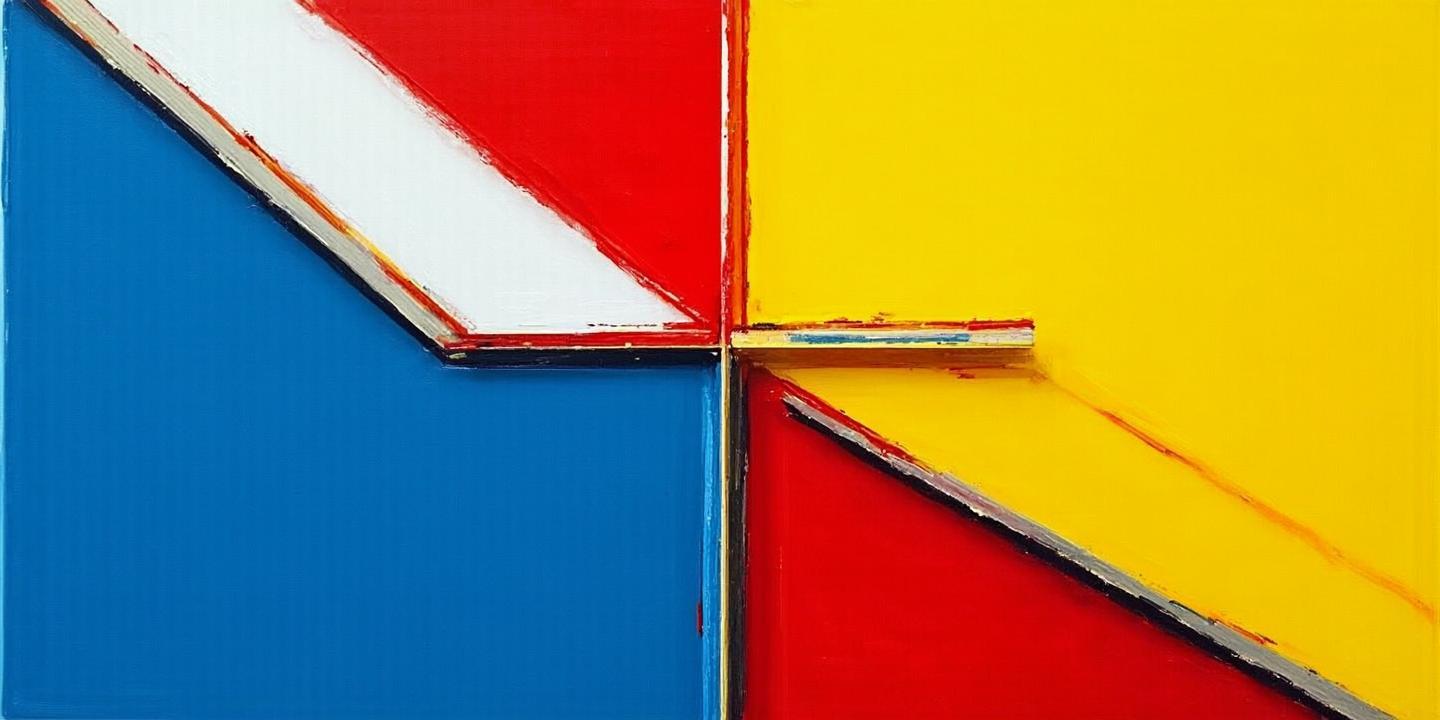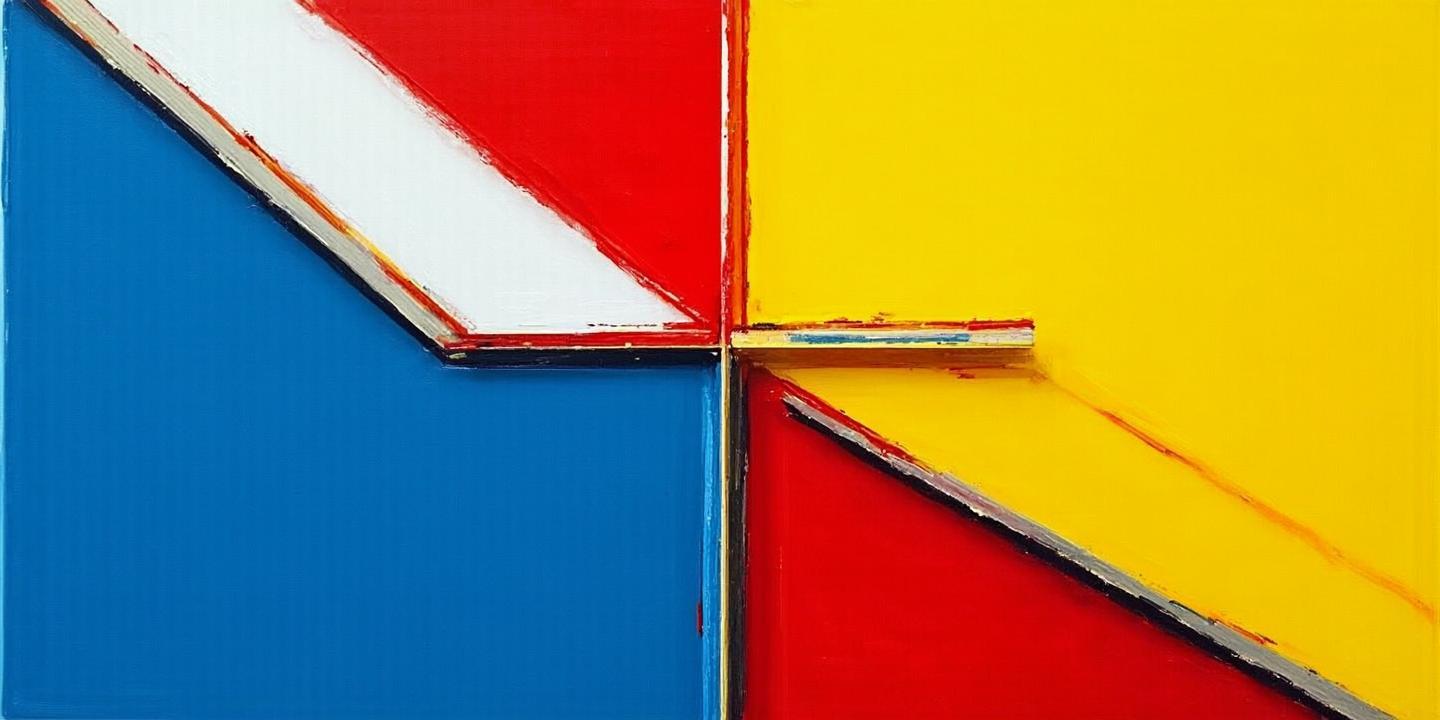
在苹果设备的摄影编辑流程中,手写输入功能通过创造性的文字、涂鸦和标注形式,为视觉表达增添了独特的艺术性与功能性。以下是结合系统工具与第三方应用的手写输入应用场景及技巧:
一、系统原生工具的手写创作
1. 照片标记与签名
在相册编辑界面,通过「标记」功能可直接使用手指或Apple Pencil添加手写文字、箭头、形状等注释。例如,对截图重点区域进行圈划后稍作停顿,线条会自动修正为规整图形。
个性化签名:在照片中导入合同或文件后,通过「标记」→「签名」功能手写签名,并调整其大小、颜色及位置,适用于电子文件签署场景。
2. 备忘录创意涂鸦
备忘录支持手写文字自动转为标准字体(iPadOS 14及以上),并可结合图形识别功能快速生成规整的几何图形,适合制作图文结合的摄影笔记或灵感草图。
二、第三方应用扩展手写功能
1. Nebo:手写转文字与动态图表
支持手写文字即时转换为可编辑文本,并可导出为PNG或SVG格式插入摄影作品,适合为照片添加标题或说明。
手绘图表自动优化为规整图形,便于在摄影教程或作品解析中展示流程。
2. Lake:艺术化填色与涂鸦
提供专业涂色绘本模板,用户可自由填充色彩并导出为图片,用于摄影作品的拼贴素材或背景设计,提升视觉层次感。
3. Procreate Pocket(移动版)
虽非纯手写应用,但其笔刷库支持手写字体设计,可创作书法水印或艺术化文字叠加在照片上,增强版权标识与艺术风格。
三、手写输入的创意应用场景
1. 情绪化文字叠加
在人物肖像或风景照中,用手写字体添加诗句、日期或短句,通过潦草或工整的笔触传递照片情感。
2. 动态标注与教学
使用Keynote或Notability的激光笔功能,在演示模式中实时标注摄影作品焦点,适用于线上摄影课程或作品解析。
3. 个性化水印与版权保护
通过手写签名生成透明背景的PNG图片,叠加在照片角落,既保护版权又增添艺术感。
四、操作技巧与优化建议
提升识别率:书写时保持连贯性,系统对连笔中文和简化的英文均有较高识别精度,可通过「设置→通用→键盘→手写」调整输入区域大小。
多设备协同:在iPad上使用Apple Pencil精细绘制后,通过iCloud同步至iPhone,直接插入相册编辑。
色彩搭配:利用标记工具中的调色板匹配照片主色调,使手写元素与画面和谐统一。
通过以上方法,手写输入不仅解决了摄影编辑中的功能性需求(如标注、签名),更成为个性化视觉表达的重要工具。用户可根据创作需求灵活选择系统工具或第三方应用,将手写元素与摄影作品深度融合。